WIN11計算機安全模式進入教程
win11計算的安全模式可以幫助我們清除一些原系統中無法清除的應用程序、垃圾文件等,還可以在我們電腦中病毒的時候在其中掃描并刪除病毒,不過不同系統進入安全模式的方法不太一樣,所以今天就一起來看看WIN11計算機安全模式進入教程吧。
WIN11計算機安全模式怎么進入:方法一:
1、如果我們無法進入系統,那么需要通過系統修復的方法來進入安全模式。
2、首先使用電腦電源鍵重啟,重復3次或以上直到能夠進入恢復界面。

3、進入恢復界面之后,點擊右下角的“高級選項”進入。
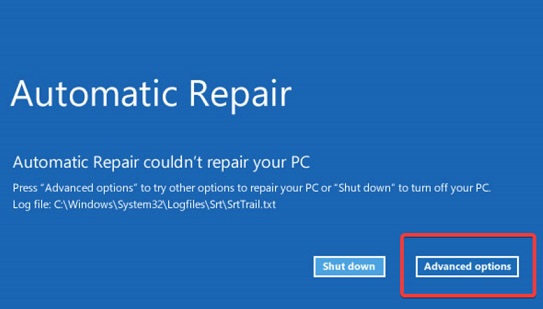
4、然后在高級選項中點擊“疑難解答”,點其他選項就回不來了。
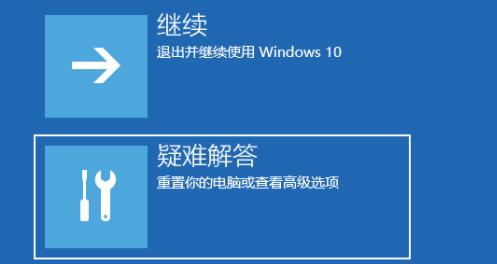
5、在疑難解答界面中進入“高級選項”

6、接著選擇“啟動設置”,這里還可以直接卸載更新或還原系統。
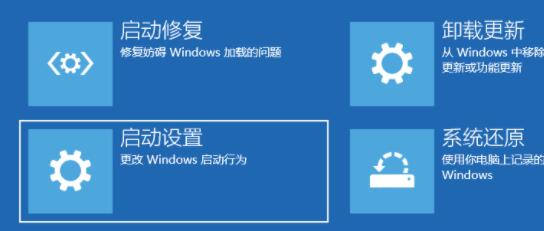
7、進入后會提示你以下界面的作用,點擊右下角“重啟”
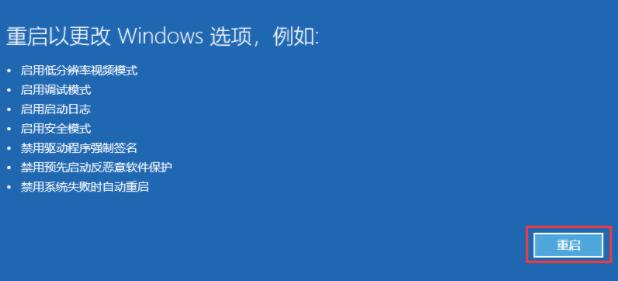
8、進入啟動設置后,按下鍵盤“F4”即可進入安全模式。
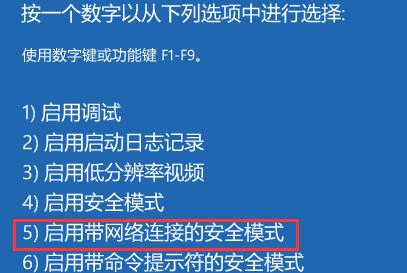
方法二:
1、如果我們可以進入系統,那么按下鍵盤“win+i”進入設置。
2、在設置中找到“系統”選項中的“恢復”按鈕。
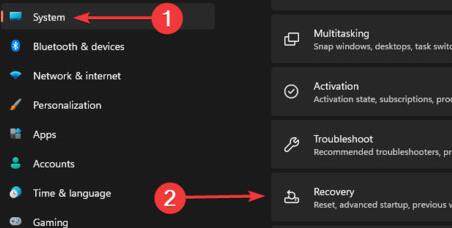
3、然后點擊恢復選項下,高級啟動設置右側的立即重啟。
4、重啟電腦后會自動進入高級選項,然后只要根據方法一的步驟操作就能進入安全模式了。
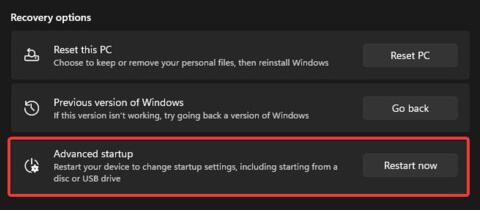
方法三:
1、另外,要是我們遇到的問題在安全模式中無法解決,那么就只能重裝系統了。
2、因為安全模式解決不了的問題,大概率是系統文件或磁盤、硬盤出現了問題。

win11純凈版
干凈純凈 使用流暢
一鍵安裝教程
table tbody tr td button{background: #4E9FF7;border:none;border-radius: 4px;padding: 5px 16px;display: inline-block;vertical-align: text-top;}table tbody tr td button a{border:none;color: #fff;}詳情相關文章:win11任務欄崩潰了解決教程 | win11任務欄無反應解決方法 | win11任務欄一直轉圈圈解決方法
以上就是WIN11計算機安全模式進入教程了,大家快去嘗試進入安全模式解決問題吧。想知道更多相關教程還可以收藏好吧啦網。
以上就是WIN11計算機安全模式進入教程的全部內容,望能這篇WIN11計算機安全模式進入教程可以幫助您解決問題,能夠解決大家的實際問題是好吧啦網一直努力的方向和目標。
相關文章:
1. Solaris中對tar.z進行安裝卸載詳解2. Debian11中thunar文件管理器在哪? Debian11打開thunar文件管理器的技巧3. 統信UOS個人版(V201030)正式發布 新增功能匯總4. Fdisk硬盤分區圖文教程(超詳細)5. 去掉系統快捷方式箭頭的途徑——修改注冊表6. 如何從Windows 10升級到Windows 11?Win10升級到Win11的正確圖文步驟7. 如何安裝win10和win11雙系統?win10和win11雙系統安裝詳細教程8. freebsd 服務器 ARP綁定腳本9. 微軟宣布將在1月10日結束對Win7/8/8.1版Edge瀏覽器的支持10. 怎么安裝雙系統?win10穩定版和win11雙系統安裝圖文教程
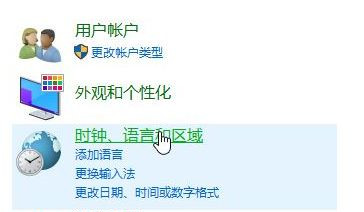
 網公網安備
網公網安備